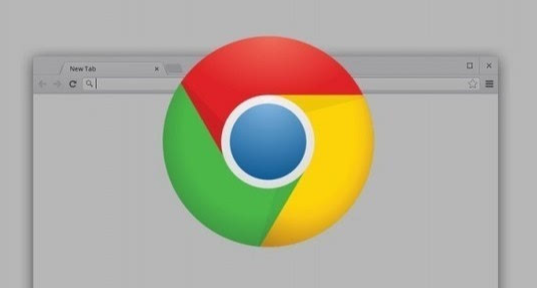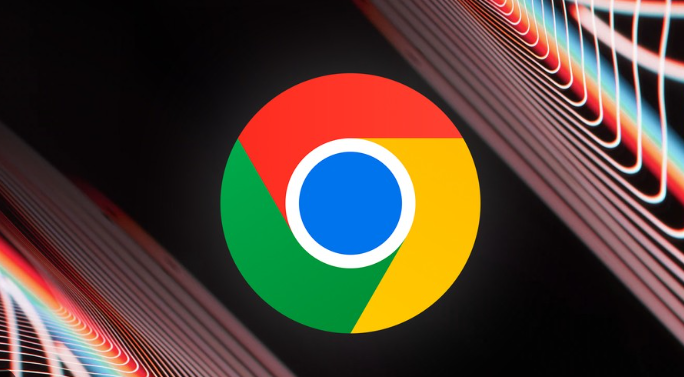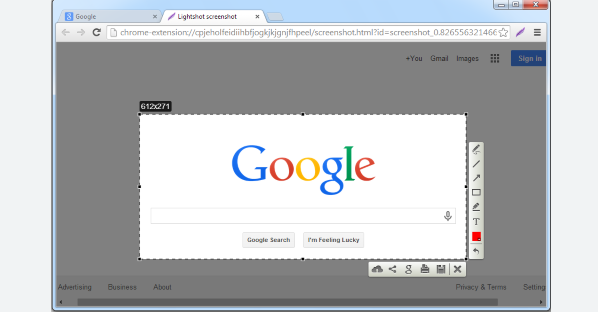教程详情

1. 使用开发者工具检查:打开Chrome浏览器,按F12键或点击右上角的三个点图标,选择“更多工具”,再点击“开发者工具”。在开发者工具中,切换到“Elements”标签页,通过鼠标点击页面上的元素,可在开发者工具中快速定位到对应的HTML代码和CSS样式。查看元素的样式属性,如宽度、高度、边距、填充等,以及是否存在CSS冲突或错误。若发现样式问题,可直接在开发者工具中修改CSS属性值,观察页面变化,找到合适的样式设置来修复错位。
2. 清除缓存和关闭扩展程序:点击浏览器右上角的三点菜单图标,选择“更多工具”-“清除浏览数据”,在弹出的窗口中,选择清除浏览历史记录、缓存等,然后点击“清除数据”。这能去除可能因旧缓存导致的显示问题,让浏览器重新下载新鲜的网页元素,从而正确显示页面。如果只有特定网站的网页出现显示错位,可能是网站自身的问题,但也可能是浏览器扩展程序与之冲突。此时,可以尝试禁用所有扩展程序。进入“更多工具”-“扩展程序”,将已安装的扩展程序开关关闭,然后再次访问网页查看效果。若问题解决,再逐个重新开启扩展程序,找出导致问题的那一个并卸载或更新它。
3. 检查缩放设置:有时不小心调整了缩放比例会使页面布局错乱。可点击右上角的三点菜单图标,选择“视图”-“页面缩放”,查看当前缩放比例,将其调整为100%或其他合适的比例,看是否能恢复正常布局。
4. 调整CSS样式和HTML结构:根据检查结果,调整相应的CSS样式和HTML结构,修复错位问题。
总的来说,通过以上步骤,您可以有效地解决Chrome浏览器中网页元素错位的问题。